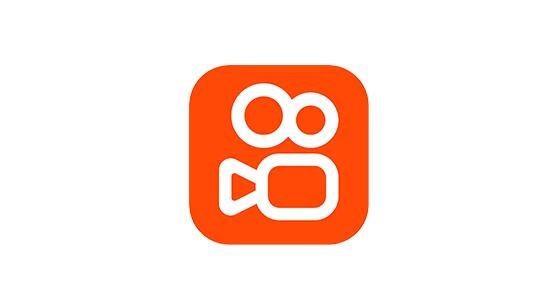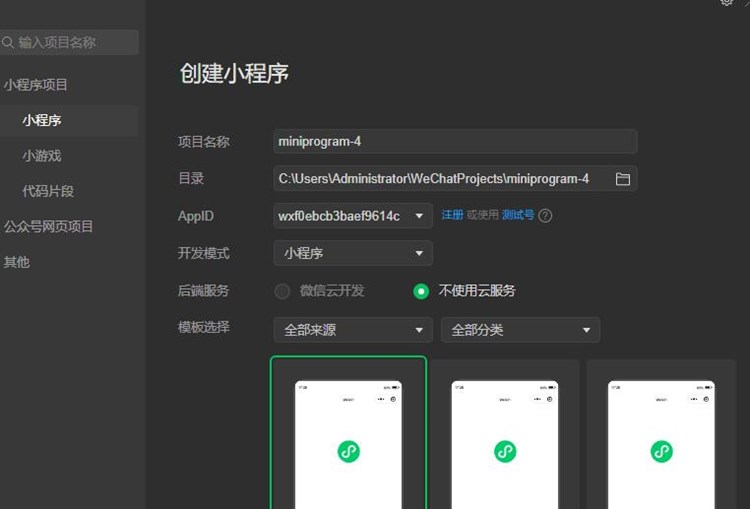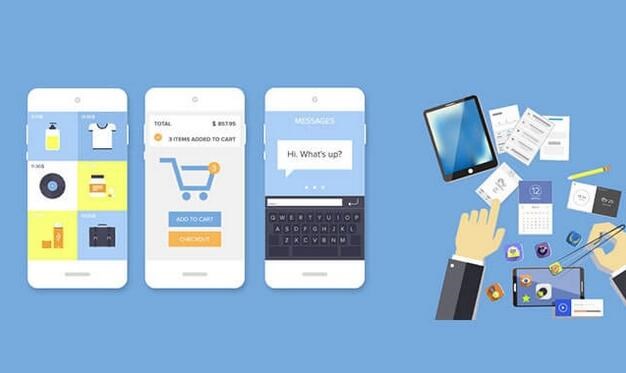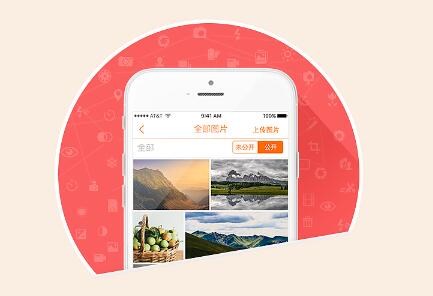iOS免费签名:原理与详细介绍
在iOS开发过程中,我们需要对应用进行签名才能在设备上进行安装和运行。苹果提供了官方的签名方式,但对于一些开发者或者非开发者来说获取正式的开发者账号需要花费99美元/年。因此,许多人寻找免费的签名方法来安装和运行应用。在这篇文章中,我们将深入了解iOS免费签名的原理及详细介绍。
1. 原理
iOS免费签名的原理其实是利用苹果自家的免费开发者账号进行签名。苹果允许用户创建免费的开发者账号,但这种方法

有一定的限制,比如编译安装的应用7天后会过期,而且每个设备最多可以安装3个免费签名的App。同时,免费签名的App无法在App Store进行发布。
2. 创建免费的开发者账号
在创建免费的开发者账号之前,你需要有一个Apple ID。如果你还没有,请先前往苹果官网注册一个(https://appleid.apple.com/)。注册完成后,请按照以下步骤创建免费的开发者账号:
a. 登录苹果开发者网站(https://developer.apple.com/)
苹果免费万能签b. 在右上角点击 “Account”
c. 使用你的Apple ID进行登录
d. 选择 “Join the Apple Developer Program” 进入开发者计划页面
e. 在页面底部选择 “Enroll as an Individual”
根据提示完成后续步骤,你即可创建一个免费的开发者账号。
3. 使用Xcode进行免费签名
当你创建好免费的开发者账号后,你可以通过Xcode(苹果官方的开发工具软件)进行免费签名。以下是详细的操作步骤:
a. 打开你的Xcode项目或新建一个项目
b. 在Xcode左侧的项目导航中,点击”项目名” -> “TARGETS” -> “项目名”
c. 在右侧”General”选项卡下滚动到”Signing”部分
d. 选择”Automatic”
e. 在下拉菜单中选择你的免费开发者账号(若尚未导入,请点击”Add Account…”导入你的Apple ID)
f. 连接你的iOS设备,并在”Device”选项中选择你的设备
g. 点击运行按钮,Xcode会自动编译并将免费签名的App安装到你的设备上
注意:在第一次安装免费签名的App时,设备会提示你信任该开发者配置。你需要前往”设置” -> “通用” -> “设备管理” -> “开发者App”,点击”信任”。
4. 使用其他工具进行免费签名
除了Xcode之外,还有许多第三方工具支持免费签名,例如Cydia Impactor、AltStore、3uTools等。这些工具操作起来相对简单,只需要提供IPA文件和你的免费开发者账号,就可以自动完成签名和安装。
总结
尽管苹果的免费开发者账号有诸多限制,但对于学习和测试目的来说,这是一个非常实用的方法。不过,如果你打算正式发布上线应用,我们建议购买苹果的正式开发者账号以获得完整的功能和服务。在使用免费签名的过程中,请务必遵守苹果的开发者规定,谨防触犯法律法规。

 易嘉科技
易嘉科技